Sådan styres systemindstillinger med Siri i macOS Sierra

Inkluderingen af Siri på macOS Sierra betyder, at du nu kan gøre alle mulige ting med din stemme, der engang krævede at skrive og klikke. Du kan endda kontrollere systemindstillinger.
RELATED: Sådan konfigureres, bruges og deaktiveres Siri i macOS Sierra
Sig du bruger et standard USB-tastatur med din Mac, og det har ikke nogen særlig funktion nøgler. Du kan bruge Siri til at styre og dempe lydstyrken, forøge eller formindske lysstyrken, aktivere eller deaktivere Bluetooth og endda slukke for Wi-Fi.
Lad os vise dig et par eksempler, så du har en god ide om, hvordan dette gøres. Her ser vi, at du kan dæmpe lydstyrken, men det er også muligt at øge og mindske det også, bare fortæl det om at slå det op (eller ned).
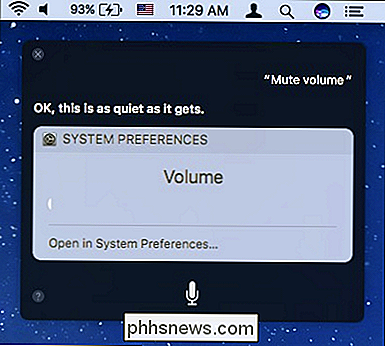
Bare rolig, hvis du lytter til din yndlings syltetøj vil Siri automatisk stoppe det, så det kan høre din kommando.
Du kan også øge eller formindske lysstyrken uden at røre tastaturet.
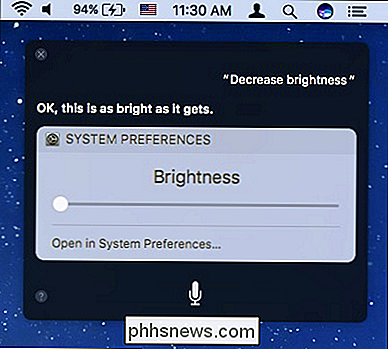
Bluetooth spiser dit batteri? Bare spørg Siri at slukke det. Har du brug for at forbinde din Mac til nogle eksterne højttalere? Siri kan tænde det igen.
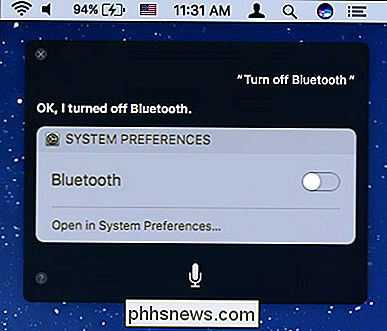
Wi-Fi er et af de ting, du kun kan bruge Siri til at slukke. Du skal slå den tilbage manuelt med musen, fordi Siri er afhængig af en internetforbindelse for at fungere. Siri vil være helt deaktiveret, når Wi-Fi er slukket.
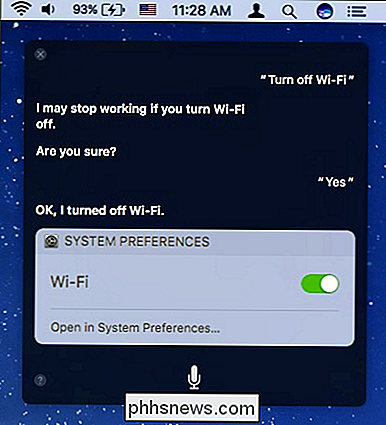
Men du kan stadig få adgang til eventuelle systemindstillinger, som du vil have, ved blot at bede Siri om at åbne dem.
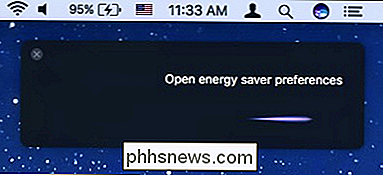
Dette kan tænkes at spare dig lang tid versus åbning af Systemindstillinger og og derefter klikke på det emne, du har brug for.
RELATED: Alle indbyggede ikoner, du kan vise på din Macs menulinje (sandsynligvis)
Du kan bemærke, at denne funktionalitet er lidt begrænset lige nu. Du kan f.eks. Ikke ændre din Macbooks baggrundsbelysning til tastaturet eller indstillingerne for energibesparelser på skærmen. Der er også næsten altid et menulinjeikon, som vil opnå det samme resultat, som f.eks. Bluetooth, lydstyrke og Wi-Fi-justeringer.
Ligesom med noget andet om Siri, håber vi, at Apple efterhånden vil Fortsæt med at tilføje funktionalitet og forfine det. Lige nu kan meget af det, det kan gøre, virke lidt grundlæggende, men det er en god start og kan vise sig nyttig, hvis du ikke vil tage dine hænder ud af tastaturet.

Sådan overvåger du webvideoer efter afinstallation af Flash
Mobilwebben behøver ikke Flash. iPads, iPhones og moderne Android-enheder understøtter ikke Flash, og webudviklere tilbyder HTML5-videoer til at betjene disse enheder. Men desktop browsere vil ikke altid få disse som standard, selvom du afinstallerer Flash. Afinstallering af Flash er ikke for alle, men det meste af internettet fungerer nu uden det.

Sådan laver du flowcharts i PowerPoint
PowerPoint er et kraftfuldt program, som kan bruges til næsten enhver form for præsentation. Et godt eksempel på at bruge PowerPoint er at præsentere processer og beslutninger ved hjælp af flowdiagrammer og diagrammer. Næsten hver eneste version af Office har evnen til at tilføje standard flow diagramformer som Process, Decision, Data osv., Men


